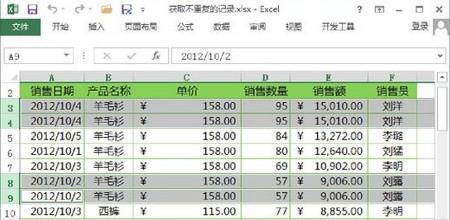1、启动Excel并打开工作表,此工作表中存在着重复记录,如图1所示。激活用于放置筛选结果的工作表,在"数据"选项卡的"排序和筛选"组中单击"高级"按钮打开"高级筛选"对话框,在对话框中选择"将筛选结果复制到其他位置"单选按钮,单击"列表区域"文本框右侧的"数据源"按钮,如图2所示。
获取Excel数据表中不重复的记录的方法
图1 工作表中存在重复记录
获取Excel数据表中不重复的记录的方法
图2 打开"高级筛选"对话框
2、指定列表区域,如图3所示。同样,指定复制到的目标区域,同时勾选"选择不重复的记录"复选框,如图4所示。
获取Excel数据表中不重复的记录的方法
图3 指定列表区域
获取Excel数据表中不重复的记录的方法
图4 指定复制的目标区域
3、单击"确定"按钮关闭"高级筛选"对话框,筛选结果复制到当前工作表中且不包含重复数据,如图5所示。
获取Excel数据表中不重复的记录的方法
图5 复制筛选结果
 电脑知识网
电脑知识网